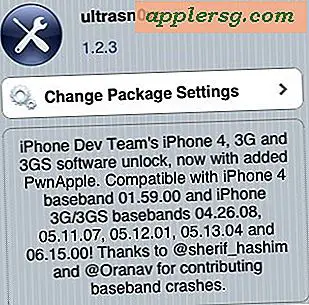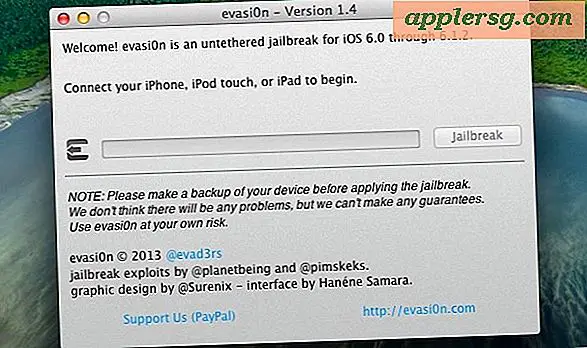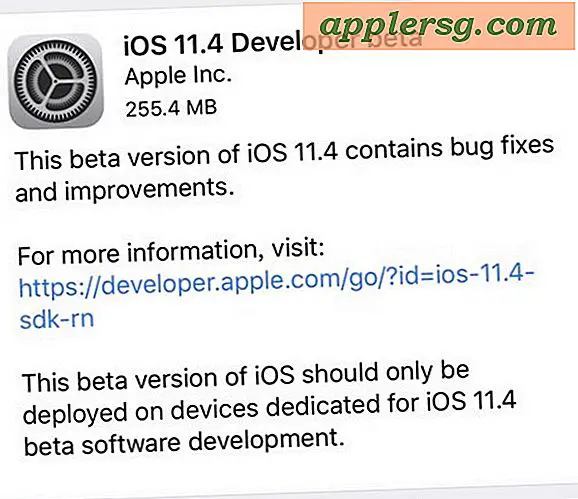Converteren van audio naar M4A in Mac OS X
 Een van de vele ingetogen functies in Mac OS X is de mogelijkheid om native audio rechtstreeks naar m4a te converteren in de OS X Finder - zonder extra downloads of add-ons. Ja, een MPEG-audio-encoder is rechtstreeks ingebouwd in Mac OS X sinds versie 10.7 en 10.8, 10.9, 10.10 (en natuurlijk verder), wat betekent dat je audio rechtstreeks op je bureaublad kunt converteren zonder andere apps te gebruiken, en zonder iets anders te kopen, omdat de encoder gratis is en gebundeld in Mac OS.
Een van de vele ingetogen functies in Mac OS X is de mogelijkheid om native audio rechtstreeks naar m4a te converteren in de OS X Finder - zonder extra downloads of add-ons. Ja, een MPEG-audio-encoder is rechtstreeks ingebouwd in Mac OS X sinds versie 10.7 en 10.8, 10.9, 10.10 (en natuurlijk verder), wat betekent dat je audio rechtstreeks op je bureaublad kunt converteren zonder andere apps te gebruiken, en zonder iets anders te kopen, omdat de encoder gratis is en gebundeld in Mac OS.
Van de OS X-audio-encoder wordt bevestigd dat deze AIFF-, AIFC-, Sd2F-, CAFF- en WAV-bestanden ondersteunt, maar andere formaten worden waarschijnlijk ook ondersteund voor m4a-conversie. Het gebeurt ook erg snel en produceert een hoge kwaliteit audio-output, dus laten we duiken en beginnen met het converteren van wat audio.
Opmerking: als u de opties voor Encode niet ziet in het snelmenu, is het mogelijk dat de encoder handmatig moet worden ingeschakeld voordat deze zichtbaar wordt op de Mac. Dat is een eenvoudig proces en het duurt slechts enkele momenten om OS X-systeemvoorkeuropties in te schakelen.
Hoe audio naar M4A te converteren met Mac OS X ingebouwde encoder
Hier leest u hoe u de hulpprogramma's voor audio-conversie gebruikt in OS X kunt gebruiken:
- Lokaliseer de bronaudiobestand (en) die u wilt converteren
- Klik met de rechtermuisknop op het audio-invoerbestand en kies "Codeer geselecteerde audiobestanden"
- Selecteer de coderingskwaliteit die u wilt gebruiken, het menu vertaalt zich als volgt:
- Hoge kwaliteit is 128 kbps
- iTunes Plus is 256 kbps
- Apple Lossless is verliesvrij
- Gesproken Podcast is 64 kbps
- Geef de bestemming op, anders wordt deze standaard ingesteld op dezelfde locatie als het bronbestand
- Klik op "Doorgaan" om de conversie te starten


De audio-encoder is erg snel en binnen slechts een paar seconden heb je een m4a-bestand klaar om te importeren in iTunes of elders. U kunt ook een groep audiobestanden batchgewijs verwerken om ze met behulp van dit hulpmiddel naar m4a te converteren, hiervoor selecteert u gewoon een groep bestanden in plaats van één en selecteert u vervolgens in een groep de optie "Geselecteerde bestanden coderen".
Herinnerend dat m4a-bestanden in principe hetzelfde zijn als de m4r-beltoon- en teksttoonbestanden die compatibel zijn met iPhone, als je ze in een iPhone wilt importeren, hoef je alleen maar de extensie .m4a naar .m4r te veranderen voordat je importeert het terug naar iTunes.
Dezelfde encoder-engine in Mac OS X bevat ook de mogelijkheid om videobestanden rechtstreeks vanuit de Finder te converteren, waardoor dit hulpprogramma nog krachtiger wordt. Een leuke truc hierbij is om video te strippen en te eindigen met een eenvoudige audiotrack.